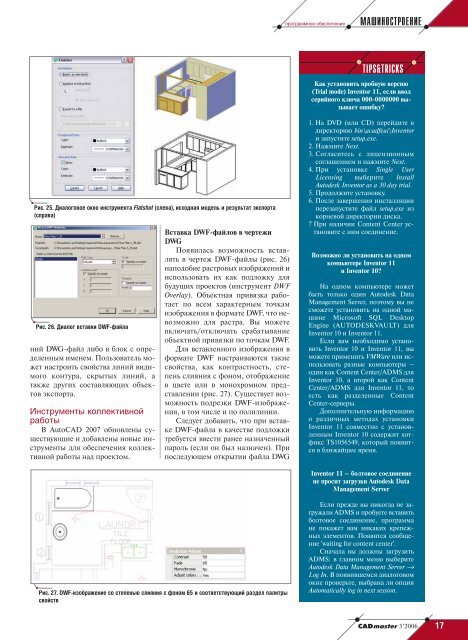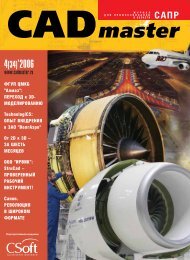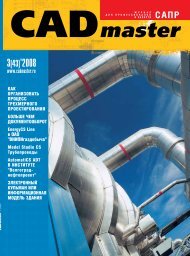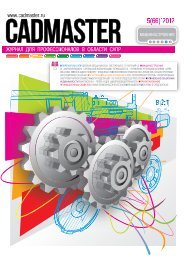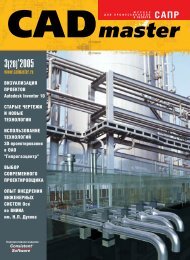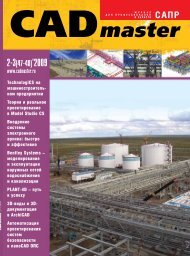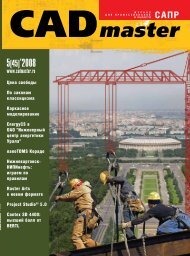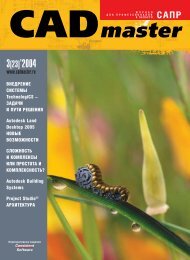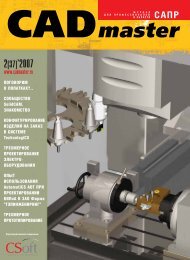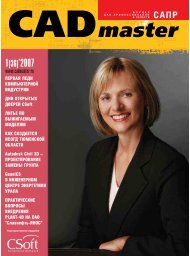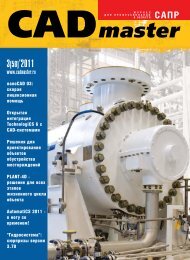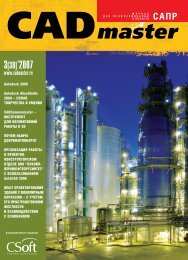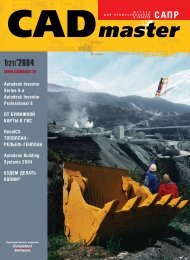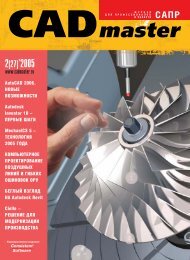Работа без RasterDesk была бы немыслима… - CADmaster
Работа без RasterDesk была бы немыслима… - CADmaster
Работа без RasterDesk была бы немыслима… - CADmaster
You also want an ePaper? Increase the reach of your titles
YUMPU automatically turns print PDFs into web optimized ePapers that Google loves.
Рис. 25. Диалоговое окно инструмента Flatshot (слева), исходная модель и результат экспорта<br />
(справа)<br />
Рис. 26. Диалог вставки DWF-файла<br />
ний DWG-файл либо в блок с определенным<br />
именем. Пользователь может<br />
настроить свойства линий видимого<br />
контура, скрытых линий, а<br />
также других составляющих объектов<br />
экспорта.<br />
Инструменты коллективной<br />
работы<br />
В AutoCAD 2007 обновлены существующие<br />
и добавлены новые инструменты<br />
для обеспечения коллективной<br />
работы над проектом.<br />
Вставка DWF-файлов в чертежи<br />
DWG<br />
Появилась возможность вставлять<br />
в чертеж DWF-файлы (рис. 26)<br />
наподобие растровых изображений и<br />
использовать их как подложку для<br />
будущих проектов (инструмент DWF<br />
Overlay). Объектная привязка работает<br />
по всем характерным точкам<br />
изображения в формате DWF, что невозможно<br />
для растра. Вы можете<br />
включать/отключать срабатывание<br />
объектной привязки по точкам DWF.<br />
Для вставленного изображения в<br />
формате DWF настраиваются такие<br />
свойства, как контрастность, степень<br />
слияния с фоном, отображение<br />
в цвете или в монохромном представлении<br />
(рис. 27). Существует возможность<br />
подрезки DWF-изображения,<br />
в том числе и по полилинии.<br />
Следует добавить, что при вставке<br />
DWF-файла в качестве подложки<br />
требуется ввести ранее назначенный<br />
пароль (если он <strong>бы</strong>л назначен). При<br />
последующем открытии файла DWG<br />
Рис. 27. DWF-изображение со степенью слияния с фоном 65 и соответствующий раздел палитры<br />
свойств<br />
программное обеспечение МАШИНОСТРОЕНИЕ<br />
TIPS&TRICKS<br />
Как установить пробную версию<br />
(Trial mode) Inventor 11, если ввод<br />
серийного ключа 000-0000000 вызывает<br />
ошибку?<br />
1. На DVD (или CD) перейдите в<br />
директорию bin\acadfeui\Inventor<br />
и запустите setup.exe.<br />
2. Нажмите Next.<br />
3. Согласитесь с лицензионным<br />
соглашением и нажмите Next.<br />
4. При установке Single User<br />
Licensing выберите Install<br />
Autodesk Inventor as a 30 day trial.<br />
5. Продолжите установку.<br />
6. После завершения инсталляции<br />
перезапустите файл setup.exe из<br />
корневой директории диска.<br />
7 При наличии Content Center установите<br />
с ним соединение.<br />
Возможно ли установить на одном<br />
компьютере Inventor 11<br />
и Inventor 10?<br />
На одном компьютере может<br />
<strong>бы</strong>ть только один Autodesk Data<br />
Management Server, поэтому вы не<br />
сможете установить на одной машине<br />
Microsoft SQL Desktop<br />
Engine (AUTODESKVAULT) для<br />
Inventor 10 и Inventor 11.<br />
Если вам необходимо установить<br />
Inventor 10 и Inventor 11, вы<br />
можете применить VMWare или использовать<br />
разные компьютеры –<br />
один как Content Center/ADMS для<br />
Inventor 10, а второй как Content<br />
Center/ADMS для Inventor 11, то<br />
есть как разделенные Content<br />
Center-серверы.<br />
Дополнительную информацию<br />
о различных методах установки<br />
Inventor 11 совместно с установленным<br />
Inventor 10 содержит хотфикс<br />
TS1056549, который появится<br />
в ближайшее время.<br />
Inventor 11 – болтовое соединение<br />
не просит загрузки Autodesk Data<br />
Management Server<br />
Если прежде вы никогда не загружали<br />
ADMS и пробуете вставить<br />
болтовое соединение, программа<br />
не покажет вам никаких крепежных<br />
элементов. Появится сообщение<br />
'waiting for content center'.<br />
Сначала вы должны загрузить<br />
ADMS: в главном меню выберите<br />
Autodesk Data Management Server →<br />
Log In. В появившемся диалоговом<br />
окне проверьте, выбрана ли опция<br />
Automatically log in next session.<br />
<strong>CADmaster</strong> 3’2006<br />
17